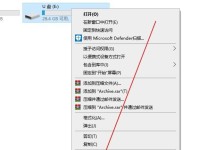在日常使用电脑的过程中,有时我们可能需要重新安装操作系统。而使用U盘装系统是一种方便且快捷的方法,特别是对于戴尔电脑来说。本文将为您详细介绍如何使用U盘装系统,帮助您解决电脑系统问题,并提高电脑的性能。
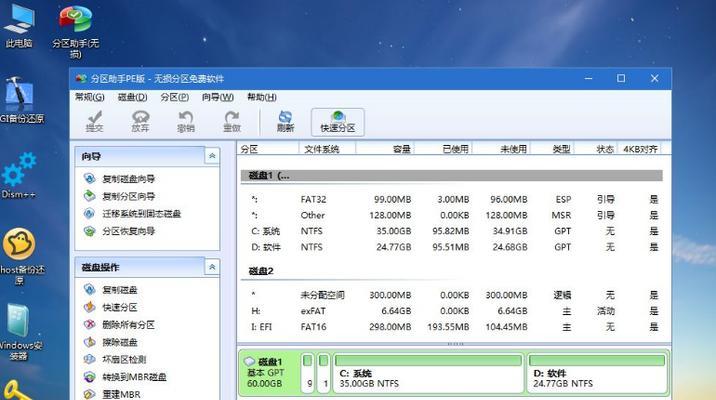
一:准备工作
在开始安装之前,您需要准备一台戴尔电脑、一个可用的U盘以及要安装的操作系统的映像文件。确保U盘的容量足够大,并备份好U盘上的重要数据。
二:下载系统映像文件
通过官方渠道或者其他可靠的网站,下载您要安装的操作系统的映像文件。确保下载的文件与您的电脑型号和操作系统版本相匹配。
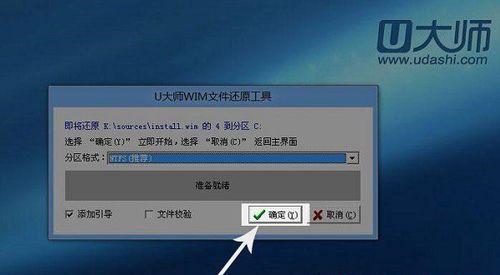
三:制作启动盘
将U盘插入电脑,打开启动盘制作工具(如Rufus),选择U盘和映像文件,进行格式化和写入。等待制作完成。
四:设置电脑启动顺序
重启戴尔电脑,进入BIOS设置界面。找到“启动顺序”选项,并将U盘设为首选启动设备。保存设置并重启电脑。
五:进入U盘启动界面
电脑重启后会自动从U盘启动,进入系统安装界面。根据提示选择语言、时区等设置,并点击“下一步”。
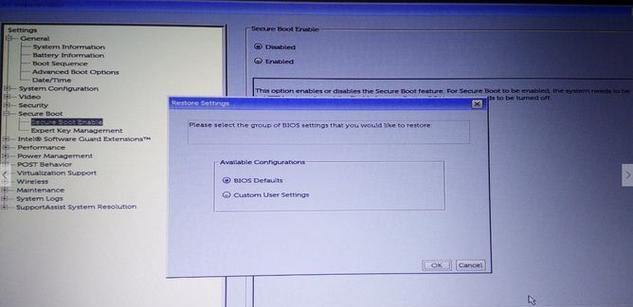
六:选择安装类型
根据您的需要选择适当的安装类型,如全新安装、升级或自定义安装。点击“下一步”继续。
七:分区和格式化硬盘
根据实际需求,对硬盘进行分区和格式化操作。您可以选择快速格式化或完整格式化。确保操作前备份好重要数据。
八:系统安装
系统开始安装后,耐心等待完成。这个过程可能需要一些时间,取决于您的电脑性能和系统映像文件的大小。
九:配置个人设置
在安装完成后,您需要进行一些基本的个人设置,如创建账户、设置密码等。按照提示完成这些步骤,并点击“下一步”。
十:更新驱动和软件
完成系统安装后,打开戴尔官网,下载并安装最新的驱动程序和软件。这将帮助您的电脑正常运行,并提供最佳性能。
十一:安装常用软件
根据个人需求,安装一些常用软件,如办公软件、浏览器等。确保从官方渠道下载软件,并定期更新以获取最新的功能和安全性。
十二:恢复个人数据
如果您在安装系统之前备份了个人数据,现在可以将其恢复到新系统中。确保备份文件完好无损,并按照指引进行恢复操作。
十三:安全设置
安装系统后,您需要进行一些安全设置,如安装杀毒软件、防火墙等。这将保护您的电脑免受病毒和恶意软件的侵害。
十四:优化电脑性能
对于戴尔电脑来说,您可以通过清理临时文件、关闭不必要的启动项、定期清理硬盘等方式来优化电脑性能,提高运行速度。
十五:
通过使用U盘装系统,您可以轻松解决戴尔电脑的系统问题,并提高电脑的性能。希望本文提供的详细教程和步骤能帮助您成功完成安装。请确保在操作前备份重要数据,并保持对官方渠道的信任,以获得可靠的系统映像文件和驱动程序。